win11更改软件图标 win11软件图标自定义教程
更新时间:2025-01-17 08:43:28作者:xtang
Win11带来了许多新的设计和功能改进,其中之一便是软件图标的更改,用户可以通过自定义软件图标来个性化自己的操作系统界面,使其更符合个人喜好和风格。本文将为大家介绍Win11软件图标的自定义教程,让您轻松掌握如何定制属于自己的独特风格。愿您在Win11的世界里尽情发挥创造力,打造属于自己的专属桌面。
win11软件图标怎么更改
1、首先右键想更换图标的应用,打开“属性”。
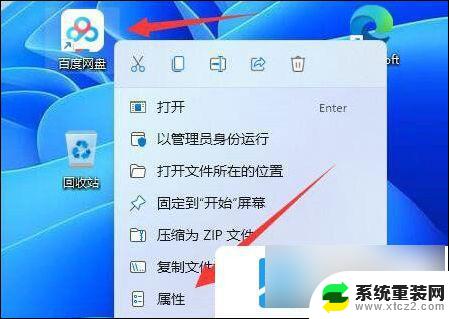
2、然后点开下面的“更改图标”按钮。
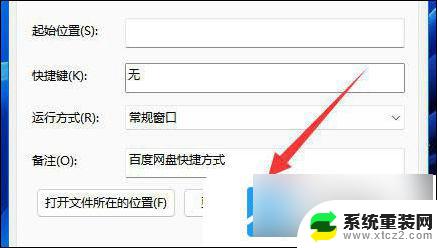
3、打开后就能看到其中可以更换的应用图标了。
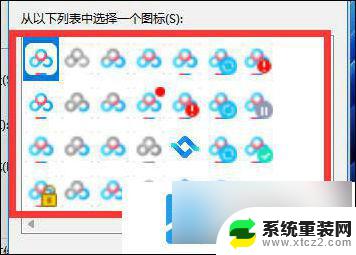
4、如果这里没有你想要的,还能点击“浏览”。
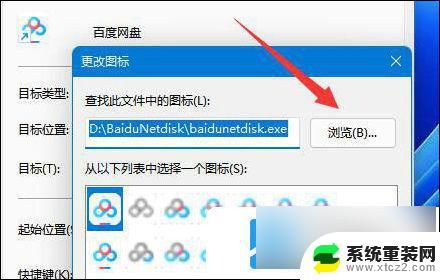
5、然后在本地文件夹里找到喜欢的图标打开,(注意必须要是.ico格式的)。
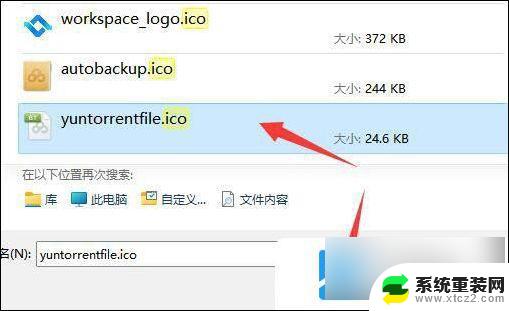
6、最后选中想要的图标并连续点击“确定”就能更换应用图标了。
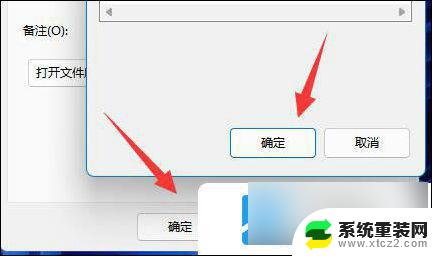
以上就是win11更改软件图标的全部内容,碰到同样情况的朋友们赶紧参照小编的方法来处理吧,希望能够对大家有所帮助。
win11更改软件图标 win11软件图标自定义教程相关教程
- win11自定义图标 Win11自定义任务栏图标方法
- 如何更改win11桌面图标大小 Win11桌面图标大小自定义方法
- win11怎么修改图标 Win11如何自定义开始菜单图标
- win11软件图标怎么缩小 win11桌面图标大小调节步骤
- win11设置托盘图标 win11系统托盘图标设置教程
- win11怎么调整任务栏应用图标大小 win11任务栏图标大小自定义指南
- win11如何隐藏任务栏图标 win11任务栏图标隐藏教程
- win10显示win11图标居中 windows11桌面软件居中设置方法
- win11怎么选择打开文件的软件 Windows11如何自定义文件的打开方式
- win11如何图标固定到桌面 怎样在Win11上固定电脑桌面图标
- win11inode屏保密码 win11屏保密码设置教程
- win11怎么打开后台任务 Win11系统中如何在后台运行新任务
- 怎么打开屏幕录像 Win11系统自带录屏操作步骤
- win11如何调整多任务栏不合并 Win11任务栏怎么调整不合并
- 电脑屏幕常亮在哪里设置win11 win11屏幕常亮设置方法
- 如何修改win11用户名 Win11用户名修改方法
win11系统教程推荐
- 1 win11inode屏保密码 win11屏保密码设置教程
- 2 电脑屏幕常亮在哪里设置win11 win11屏幕常亮设置方法
- 3 win11切换到本地账户怎么操作 win11本地账户切换方法
- 4 win11照片只能打开桌面图片 Win11升级24H2后图片无法打开怎么办
- 5 win11如何更改为用本地账号登录 win11改用本地账户登录的详细操作指南
- 6 win11登录微软账号出错啦 Win11系统无法登陆microsoft账户怎么办
- 7 win11缩放比例软件 win11调整分辨率和缩放比例的方法
- 8 win11不能连接局域网共享文件夹 Win11 24H2共享文档NAS无法进入解决方法
- 9 win11怎么设置时间有秒 Win11怎么设置任务栏时间显示秒
- 10 win11文件夹图片预览放大 win11放大镜放大缩小快捷键设置指南